PC 上で頻繁に使用するファイルとフォルダーは、次のフォルダー セクションに追加され続けます。ファイルエクスプローラーでのクイックアクセス。これらはと呼ばれますWindows 11/10 でよく使用されるフォルダー。しかし, 場合によっては、それらを削除したくなるかもしれません。
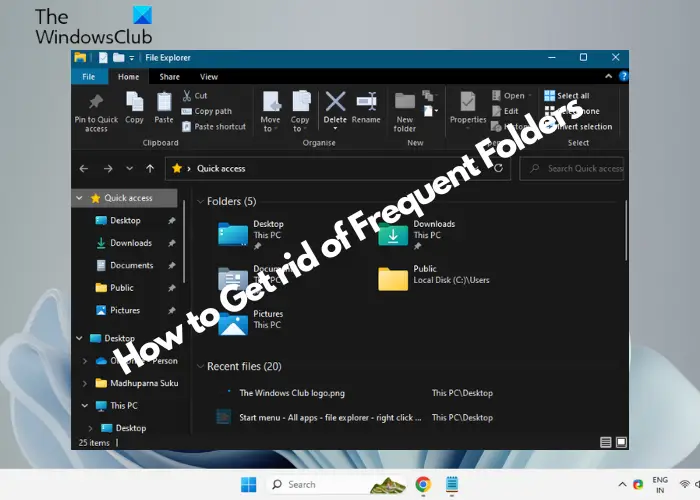 したがって、たとえば、自分の PC/ラップトップを他の人 (友人/家族) と共有している場合、最近使用したファイルやフォルダーを他の人に知られたくない場合があります。あるいは、単純に乱雑さを減らしたい場合もあります。頻繁に使用するフォルダーに加えて、最近使用したファイルのリストも表示されます。その方法についてはすでに説明しましたが、ファイルエクスプローラーのよく使う場所リストから項目を削除する, この記事では、Windows 11/10 で両方の Frequent フォルダーを削除する方法を説明します。
したがって、たとえば、自分の PC/ラップトップを他の人 (友人/家族) と共有している場合、最近使用したファイルやフォルダーを他の人に知られたくない場合があります。あるいは、単純に乱雑さを減らしたい場合もあります。頻繁に使用するフォルダーに加えて、最近使用したファイルのリストも表示されます。その方法についてはすでに説明しましたが、ファイルエクスプローラーのよく使う場所リストから項目を削除する, この記事では、Windows 11/10 で両方の Frequent フォルダーを削除する方法を説明します。
Windows 11/10で頻繁に使用するフォルダーを削除する方法
Windows はこの要件を認識しており、この状況に対処する方法を 1 つではなく複数提供しています。この記事では、Windows ファイル エクスプローラーで頻繁に使用するフォルダーを削除する 4 つの方法について説明します。
- タスクバーから右クリックしてコンテキスト メニューを使用する
- [スタート] メニューから右クリックしてコンテキスト メニューを使用する
- フォルダー オプションを使用して頻繁に使用するフォルダーを削除する
- レジストリエントリの名前を変更します
1] タスクバーを右クリックしてコンテキスト メニューを使用する
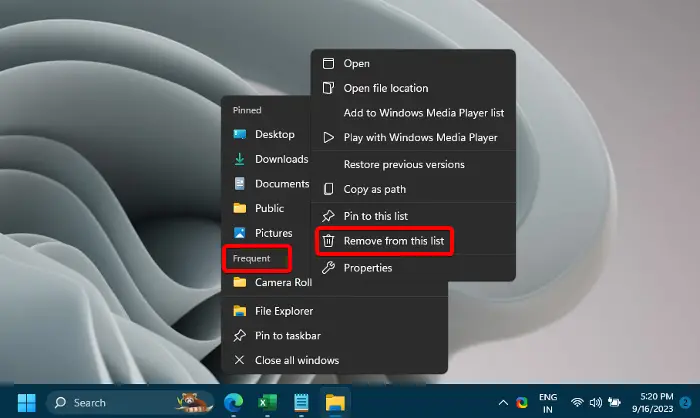
よく使うフォルダーを削除するには、タスクバーを使用できます。ファイルエクスプローラーを開き、タスクバーに最小化するだけです。次に、上で右クリックします。ファイルエクスプローラータスクバーのアイコンをクリックし、頻繁セクション。ここで、削除したいフォルダーを右クリックし、このリストから削除する。
2] [スタート] メニューから右クリックしてコンテキスト メニューを使用する
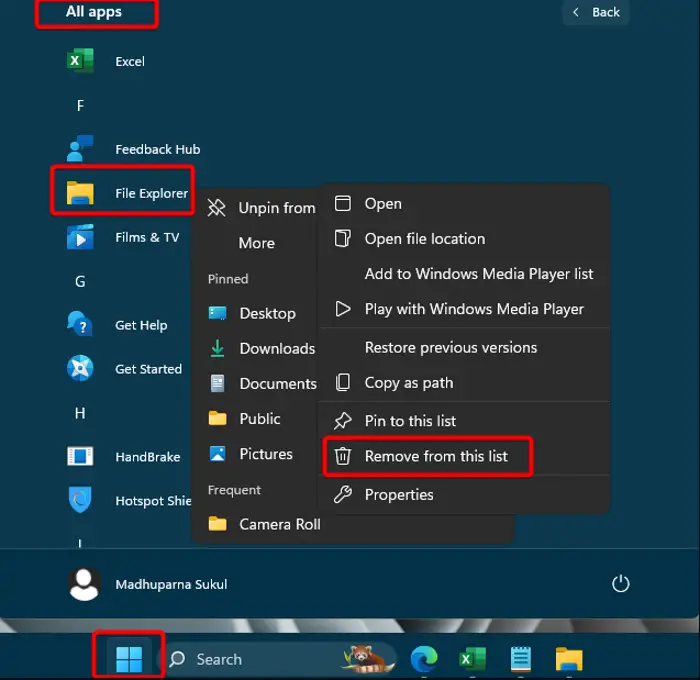
この方法も同様に機能します方法1ですが、を介して始めるメニュー。このためには、Windows をクリックします。始めるボタンをクリックし、すべてのアプリ。次に、探しますファイルエクスプローラー(検索せずに下にスクロールします)、そのフォルダーを右クリックし、削除するフォルダーを再度右クリックして、このリストから削除する。
読む: Windows のスタート メニューから最もよく使用されるアプリを削除する
3] フォルダーオプションから頻繁に使用するフォルダーを削除する
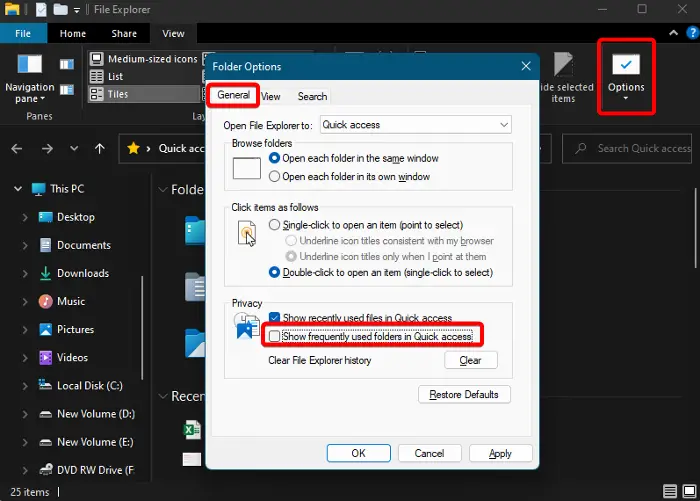
または、頻繁に使用するフォルダーを削除することもできます。フォルダーオプション。このために、ファイルエクスプローラーを開くに行きます。ビュータブをクリックしてオプション。これにより、フォルダーオプション対話。ここで、一般的なタブ、に移動しますプライバシー、選択を解除しますよく使うフォルダーをクイックアクセスに表示する。プレス適用するその後わかりました変更を確認します。
チェックを外しても構いません最近使用したファイルをクイック アクセスで表示するを削除するには最近のファイル。
さらに詳しい方法については、詳細ガイドを参照してください。Windows の最近使用したファイルとフォルダーを削除する。または、クリアボタンを押すファイルエクスプローラーの履歴をクリアする最近のアクティビティをすべて一度に確認できます。
読む: クイック アクセス ポップアップは、頻繁に使用されるファイルやフォルダーを管理するための無料ツールです
4] レジストリエントリの名前を変更します
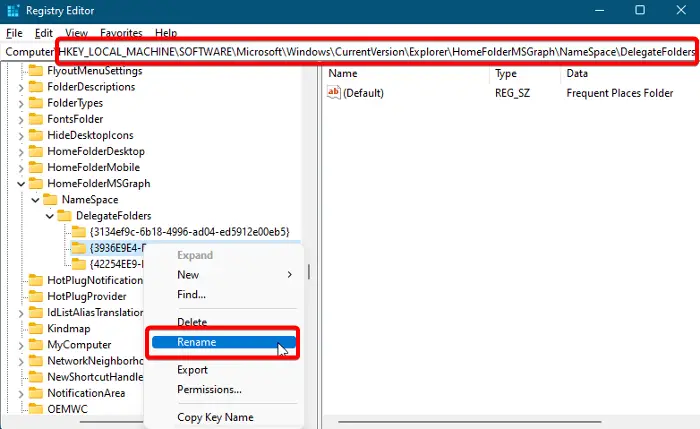
上記の方法がいずれも機能しない場合は、レジストリ設定を編集することができます。たとえば、レジストリ エントリの名前を変更して、頻繁に使用するフォルダーを削除します。ただし、レジストリ エディタに変更を加える前に、データを復元するためにレジストリ設定のバックアップを作成しますプロセス中にデータが失われた場合に備えて。
次に、レジストリ エディターを開き、以下のパスに移動します。
HKEY_LOCAL_MACHINE\SOFTWARE\Microsoft\Windows\CurrentVersion\Explorer\HomeFolderDesktop\NameSpace\DelegateFolders
次に、以下のエントリを探して右クリックし、[名前の変更] を選択します。
{3936E9E4-D92C-4EEE-A85A-BC16D5EA0819}次に、以下のエントリをコピーし、そのまま (マイナス記号を付けて) 名前フィールドに貼り付けます。
-{3936E9E4-D92C-4EEE-A85A-BC16D5EA0819}これで、頻繁に使用するフォルダーのセクションがファイル エクスプローラーから削除されます。
Windows 10 11 ですべてのフォルダーのファイル グループ化を無効にする方法は?
ファイルのグループ化をオフにしたい場合は、次の手順を実行する必要があります。開けるファイルエクスプローラーをクリックし、グループ化を解除するファイルが含まれるフォルダーに移動します (例:デスクトップ)。ここで、ビュータブ、および現在のビューセクションで、グループ化落ちる。選択なしメニューから。すべてのフォルダーに対して同じことを繰り返して、ファイルのグループ化を無効にします。
繰り返し表示されるフォルダーを削除するにはどうすればよいですか?
フォルダーを何度削除しても再び表示される場合は、シフト+消去ショートカット キーを使用して完全に削除します。これは、ごみ箱をバイパスし、フォルダーを完全に削除するのに役立ちます。ただし、この方法を使用して Windows システム ファイルを削除しないように注意してください。



![deepseek検証コードが受信されていない[修正]](https://rele.work/tech/hayato/wp-content/uploads/2025/02/DeepSeek-Verification-code-not-received-Fix.jpg)


